Vamos utilizar o Doro PDF Writer ele é simples de instalar e bem leve, contém tudo o que eu preciso para criar arquivos em PDF. Após a sua instalalçao ele cria uma inpressora virtual no seu computador chamada de Doro PDF Writer. Então é com está impressora que vamos criar nossos arquivos PDF, este programa é totalmente gratuito e bem fácil de utilizar.
Clique aqui para baixar o Doro PDF Writer
Após que você baixar o programas no seu computador você tem a tela de instalação, basta clicar no DoroSetup para o programa ser instalado no seu computador.
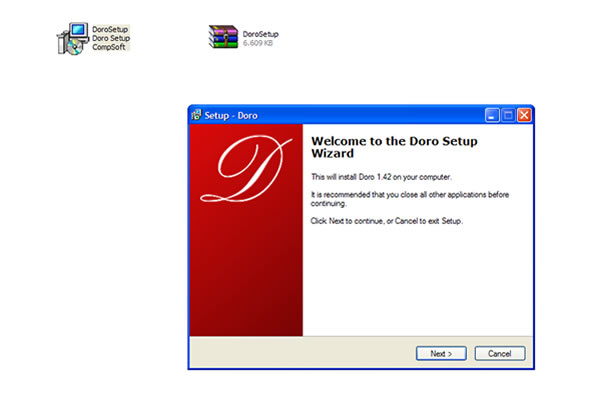
Observe clique no botão Inciar > Configurações > Impressoras e aparelhos de Fax a seguinte tela, veja que a impressora virtual Doro PDF Writer, apareceu instalada.
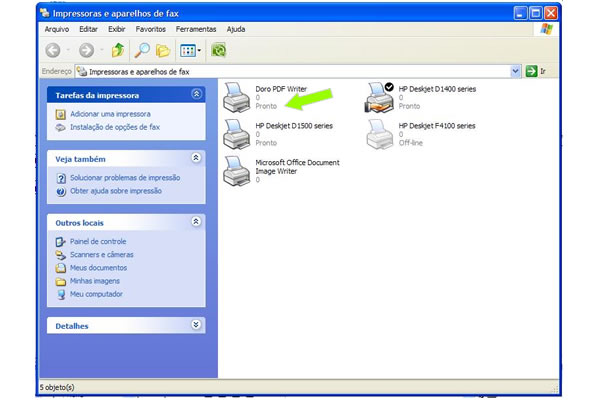
Aqui eu criei um documento para você visualizar melhor, crie você tambem um documento para praticar ou abra um documento que esteja no seu PC para praticar, após criar o documento fui no menu Arquivo do Word > Imprimir ou Ctrl+P, veja que na caixinha de seleção de impressoras eu selecionei a Impressora Virtual Doro PDF.
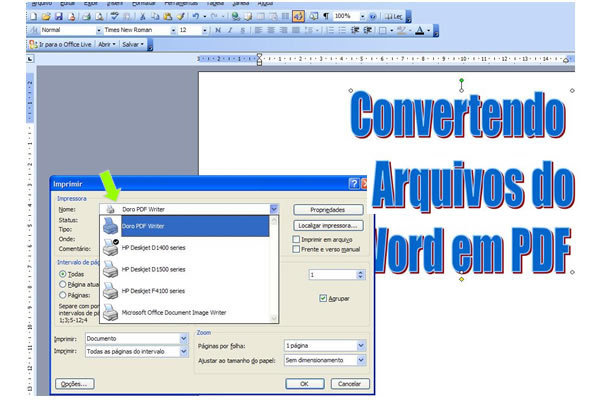
Após a seleção da a Impressora Virtual Doro PDF, clique no botão Ok, vai aparecer a tela para você selecionar o 1 - caminho diretório ... (botão com três pontinhos), 2 - Clique na setinha para direcionar onde você quer que seu arquivo seja salvo em PDP, 3 - Dê um nome para esse seu arquivo e clique no botão salvar.
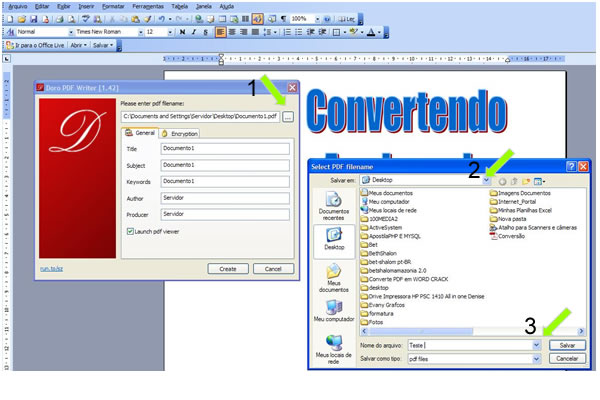
Após clicar no botão salvar aparecerá atela em seguida 1 - Observe que o o nosso documento já está quase pronto "Teste.pdf" - 2- Clique agora no botão Create (Criar)
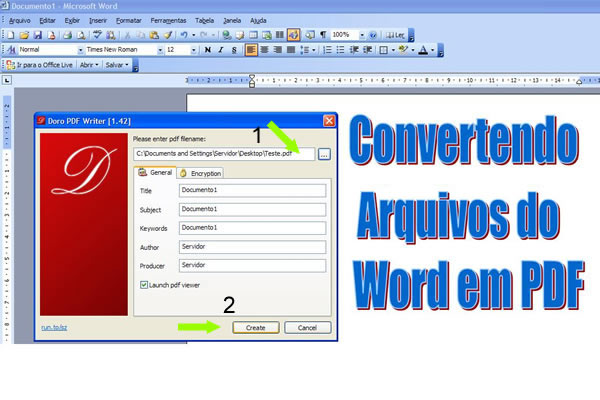
Após cricar no botão Create (Criar), seu documento ja está pronto.

